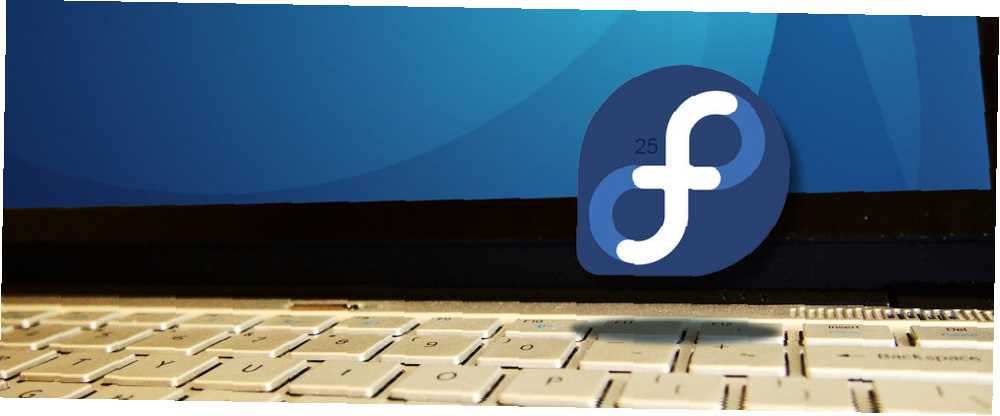
Harry James
0
3478
375
Fedora 25 je tu a jako obvykle poskytuje nejnovější z projektu GNOME. Ale tentokrát to není ten hlavní vrchol. Všechny oči jsou na Waylandu. Po letech vývoje a řadě zpoždění se Fedora rozhodla, že zobrazovací server příští generace je připraven na hlavní čas.
To samozřejmě není jediný důvod ke stažení Fedory 25. Podívejme se, co se změnilo.
1. Wayland ve výchozím nastavení
Slyším Tě. Reklamní servery nejsou tak vzrušující. Ale tady je ta věc: Linux používá X Window System po celá desetiletí. Už je kolem 80. let a je starší než samotný Linux. Bez sebemenšího porozumění tomu, co grafický server dělá, můžete pochopit, proč je to samo o sobě dostačujícím důvodem k tomu, aby lidé byli nadšení pro výměnu.
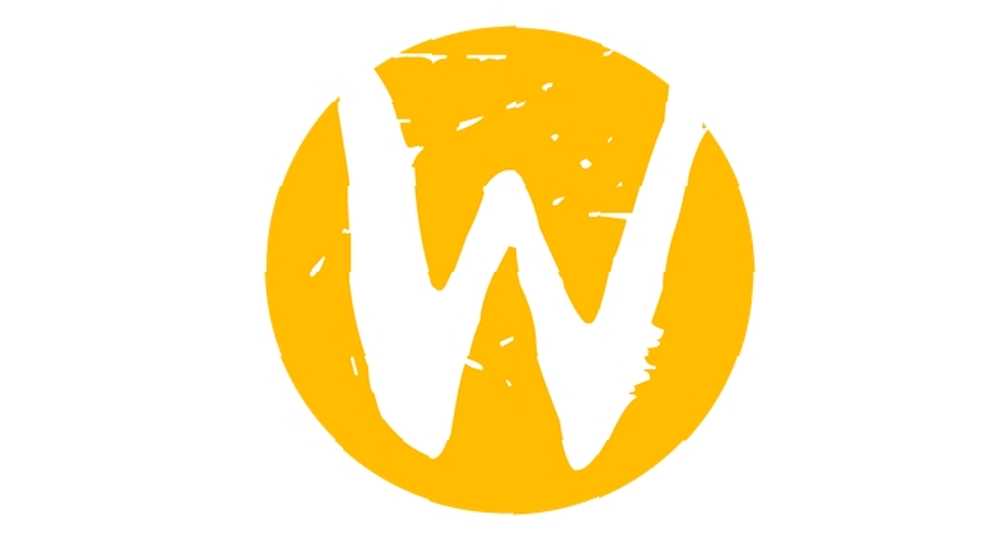
Většina uživatelů si pravděpodobně nevšimne rozdílu mezi X a Waylandem. Ideální zobrazovací server je neviditelný. Dokud nevidíte zpoždění, trhání nebo jiné vizuální závady, příliš se nezabýváte tím, co způsobuje, že se na obrazovce objevují pixely..
Existují však některé zásadní rozdíly. Wayland je zobrazovací server a skladatel, zatímco X byl pouze bývalý a vyžadoval samostatný software (jako je Compiz Enjoy Great Desktop Effects s Compiz Fusion [Linux] Užijte si Great Desktop Effects s Compiz Fusion [Linux] Někteří lidé prostě chtějí něco použít to vypadá opravdu pěkně. Na druhé straně existují i někteří geekové, kteří chtějí své systémy oklamat se stejnými efekty, aby z nich udělali opravdu zajímavé…) pro kompozici. Wayland také nabízí vylepšení zabezpečení izolováním oken aplikace. Tato karanténa je v konceptu podobná tomu, co vidíme na chytrých telefonech a webových prohlížečích. Co je karanténa a proč byste měli hrát v jednom Co je karanténa a proč byste měli hrát v jednom Vysoce spojivé programy dokážou hodně, ale jsou také otevřenou pozvánkou pro zasažení špatných hackerů. Aby se zabránilo stávkám, aby se staly úspěšnými, musel by vývojář najít a zavřít každou jednotlivou díru v… .
Součástí je také XWayland. To umožňuje spuštění aplikací, které zatím nepodporují Wayland. Pokud ale narazíte na problémy, Fedora 25 stále nabízí X jako záložní možnost.
2. Vylepšená podpora Flatpak
Instalace softwaru je v systému Linux smíšená taška. Na jedné straně repozitáře nabízejí jediné umístění pro většinu aplikací, které chcete. Na druhou stranu nemusí software, který není v repozitáři, fungovat. Dokonce i když zůstanete kolem staré RPM Jak nainstalovat software v systému Linux: Vysvětlení formátů balíčků Jak nainstalovat software v systému Linux: Vysvětlení formátů balíčků Přepnuli jste na Linux a chcete nainstalovat nějaký software. Ale správci balíčků se liší v závislosti na vašem distro. Jaké aplikace si tedy můžete stáhnout a nainstalovat? Je to všechno v zkratkách. , nemusí fungovat na vaší aktuální ploše Fedory. To je v rozporu se světem Windows, kde stále můžete spustit EXE, který jste uložili na flash disk před deseti lety.
To je jeden z důvodů, proč vývojáři Fedory na Flatpaku tvrdě pracují. Tento formát sdružuje software způsobem, který zahrnuje mnoho závislostí, které musí program spustit. Tímto způsobem bude aplikace, která se dnes spustí, pravděpodobně zítra spuštěna. Měl by být také schopen běžet na jakémkoli distro, pokud podporují Flatpaky.
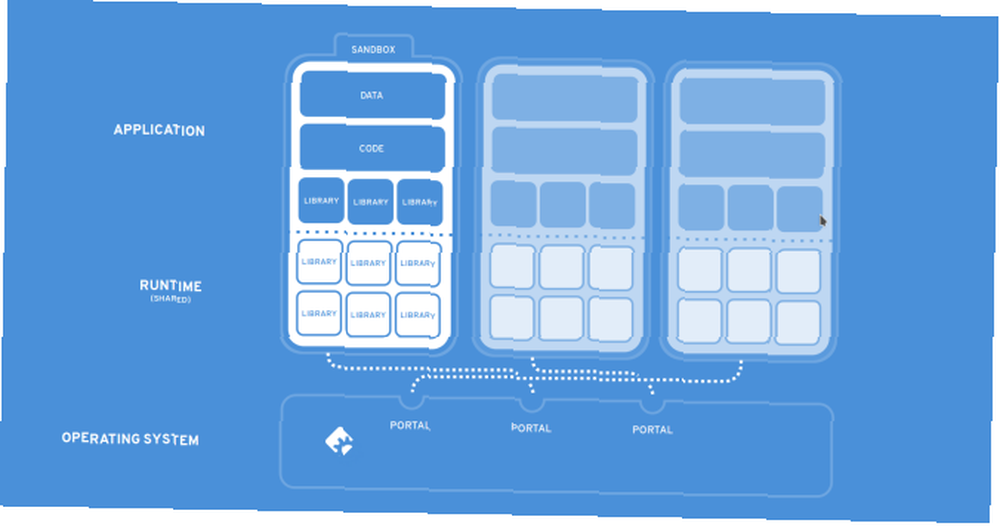
Právě teď jsou to jen naděje do budoucnosti. Ještě málo distrosů nepodporuje Flatpak ani dostatek softwarových vývojářů, kteří začali svazovat své aplikace, aby tento sen měl jakýkoli dopad na linuxovou krajinu. A pouze čas ukáže, zda Flatpaks nebo Ubuntu snapshot obdrží širší adopci Ubuntu Snaps vs Red Hat Flatpaks, jaký je rozdíl? Ubuntu Snaps vs Red Hat Flatpaks, jaký je rozdíl? Linux distros distribuuje aplikace v mnoha formátech. Po celá léta byly dva nejoblíbenějšími soubory .debs a .rpms, ale to se může začít měnit s balíčky Snun Ubuntu a Flatpak Red Hat. .
3. Zahrnuto přehrávání MP3
Některé systémy Linux distribuují multimediální kodeky z krabice. Fedora není jedním z nich. Na rozdíl od Ubuntu Fedora ve svých úložištích dokonce nenabízí proprietární kodeky. Je to svobodný software - pouze ve Fedoře 5 důvodů, proč používat Pure Open Source Distro, Fedora 5 Důvody pro použití Pure Open Source Distro, Fedora Fedora není tak známá jako Ubuntu a má pověst těžkého použití. Ale pokud je to pravda, proč tolik lidí pokračuje v používání Fedory? , i když to znamená, že uživatelé musí pro přehrávání hudby a videa na svých strojích přeskakovat další obruče.
U Fedory 25 je situace o něco přátelštější. Nyní je zahrnuto přehrávání MP3. Je to kvůli tomu, že některé patenty bijí datum vypršení platnosti.
Začne Fedora brzy zahrnovat i jiné formáty? Vůbec ne. Projekt k této otázce zaujímá jak ideologický, tak opatrný právní přístup. Jako společnost se sídlem v USA má Red Hat (sponzor Fedory) hodně co ztratit tím, že se dostane na špatnou stranu zákona, proč vaše hudba a video soubory nehrají na Linuxu a jak to opravit, proč vaše hudba a video soubory Nehrajte na Linuxu a jak to opravit Přepnuli jste na Linux, ale váš soubor videa nebo audio souborů se nepřehraje! Jednoduše řečeno, vaše verze pro Linux nepřišla s potřebnými kodeky, takže pojďme zjistit, jak je nainstalovat. .
4. Fedora Media Writer
Aplikace Fedora Live USB je již dlouho nástrojem pro vytváření spouštěcích flash disků, které můžete použít k testování a instalaci Fedory. Program Fedora Media Writer je vývoj, který dokáže stáhnout Fedora Workstation a další otočení a umístit je na váš disk. Tato nová zkušenost je určena k tomu, aby nástroj mocného uživatele byl pro nováčky přívětivější.
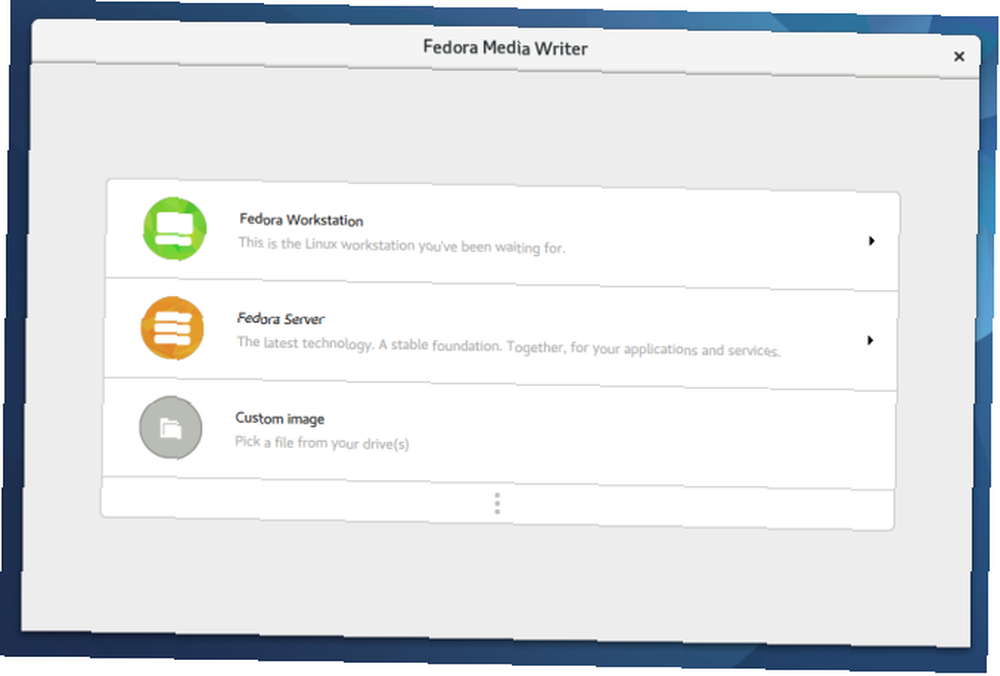
5. Automatická extrakce archivu a další možnosti komprese
Když kliknete na ZIP, TAR nebo jiný archiv, správce souborů GNOME je nyní automaticky extrahuje. Stejně tak, pokud chcete komprimovat soubory, aplikace vám poskytne několik vestavěných možností, jak to provést.

Chcete-li zobrazit nové možnosti, když zvýrazníte soubory, které chcete v archivu, klepněte pravým tlačítkem a vyberte Komprimovat. Pod textovým polem byste měli vidět ZIP, TAR.XZ a 7-ZIP jako možnosti archivace.
6. Hromadné přejmenování souborů
Obvykle přejmenováváme soubory najednou, ale ne vždy. Občas existuje složka obrázků, která se změní najednou. V GNOME 3.22 vám aplikace Soubory umožňuje hromadné přejmenování souborů. To je ještě jeden důvod k tomu, aby pro tuto práci musel lovit specializovaný nástroj.
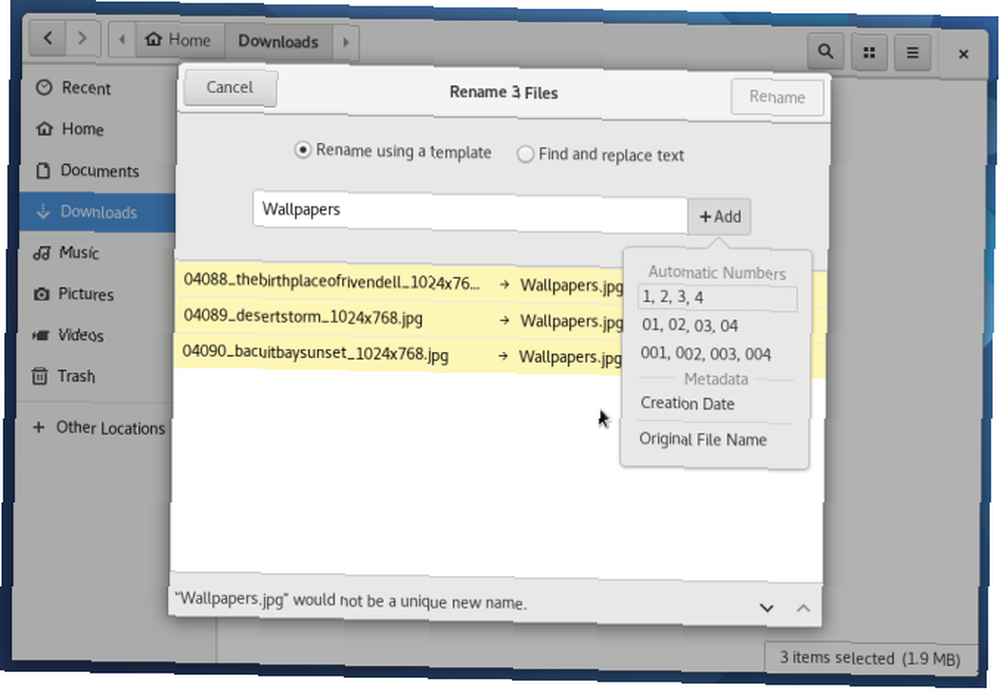
Zvýrazněte více souborů, klikněte pravým tlačítkem a vyberte Přejmenovat. Zadejte nový název a vyberte +Přidat volba, pokud chcete použít číselné sekvence nebo data k rozlišení mezi soubory.
7. Vylepšení softwaru GNOME
Software GNOME obdržel aktualizovanou vstupní stránku. Hlavní změnou je, že kategorie se staly výraznějšími. Každá část je barevně označena, takže je můžete snáze rozeznat.
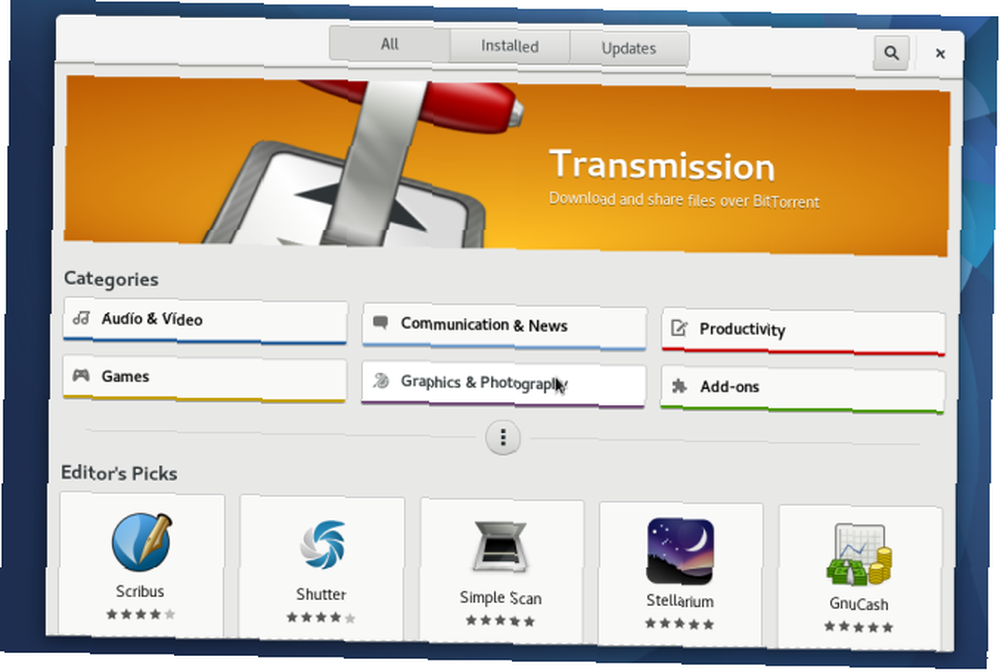
To je užitečné pro nové uživatele, kteří nemají na mysli konkrétní aplikace, aby hledali a procházeli výběr softwaru Linux poprvé..
8. Přepracovaný nástroj pro nastavení klávesnice
Vývojáři GNOME zjednodušili sekci nastavení systému v části klávesnice. Seznam je snadnější procházet a vyhledávací funkce vám pomůže rychle najít příkazy.
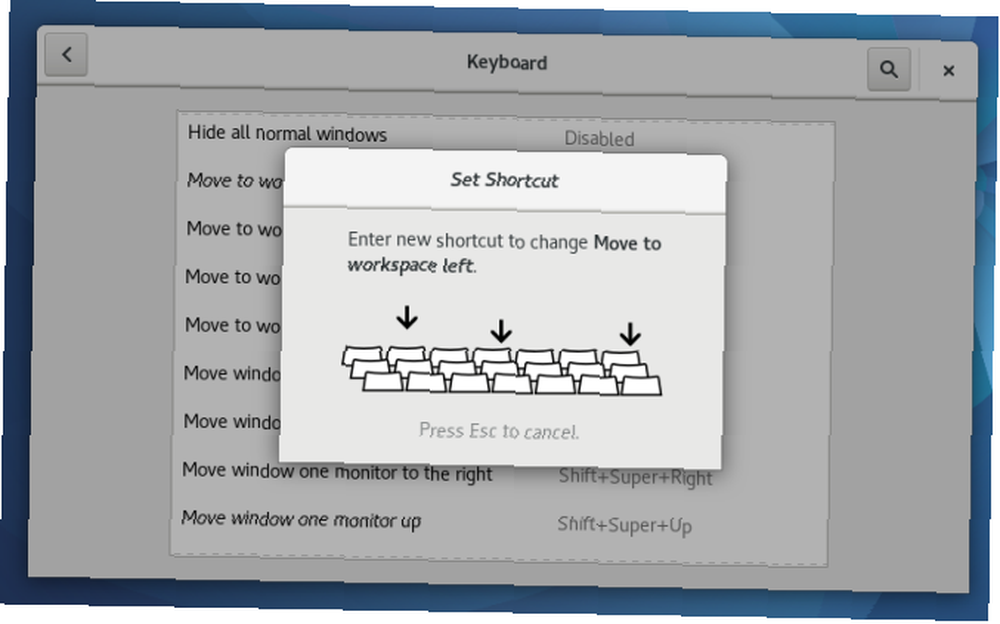
Zde můžete změnit klávesové zkratky, například klávesové zkratky, které používáte pro přepínání mezi virtuálními stolními počítači. Pokud jste se dosud nepřihlásili k žádné paměti, možná budete chtít udělat laskavost Ušetřete čas pomocí 20 klávesových zkratek pro Linux GNOME, KDE a Unity Ušetřete čas pomocí 20 klávesových zkratek pro Linux GNOME, KDE a Unity Víte o klávesnici Windows klávesové zkratky, ale právě jste migrovali, přemýšlíte „co Linux?“ Vyzkoušejte těchto 20 úžasných zkratek pro tři z nejpopulárnějších desktopových prostředí Linux: GNOME, KDE a Unity. .
9. GNOME Shell již nekontroluje rozšíření kvůli kompatibilitě
Před tímto vydáním rozšíření GNOME Shell zkontrolovala, zda používáte kompatibilní verzi Shell. To bylo nutné v prvních dnech, protože každé vydání zásadně změnilo rozhraní. Rané GNOME 3.x dny byly časem velkého přechodu.
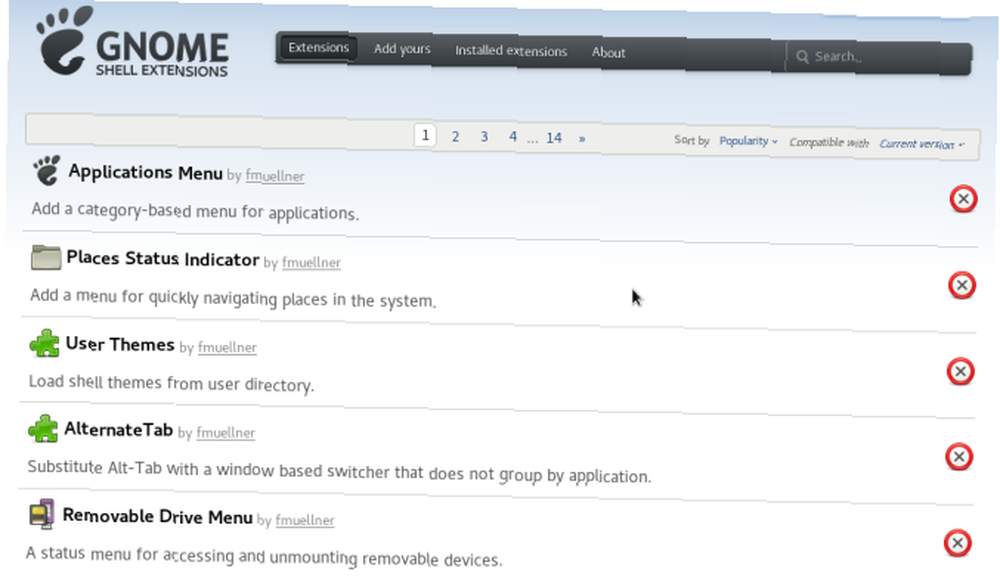
Nyní, když je Shell stabilní, se vývojáři domnívají, že kontroly kompatibility již nejsou nutné. Je zde velká šance, že vaše oblíbená rozšíření 8 Rozšíření GNOME Shell, která vylepšují rozhraní 8 Rozšíření GNOME Shell, která vylepšují rozhraní Po použití GNOME na chvíli, možná budete chtít změnit několik věcí o režimu přehledu, nebo dokonce vylepšit panel. Těchto osm rozšíření vám to pomůže! důsledně pracoval s několika minulými vydáními a automaticky bude pracovat i s dalším.
10. Další aktualizace aplikací GNOME 3.22
Mnoho změn ovlivnilo aplikace GNOME, které nejsou předinstalovány s Fedorou, ale které najdete v softwaru GNOME. Editor dconf nyní vypadá jako aplikace GNOME 3.x. Kalendář podporuje drag and drop. Klient Polari IRC, Mapy a Fotografie také dostali všechny aktualizace. Další podrobnosti najdete v poznámkách k vydání GNOME 3.22.
Vývojáři GNOME vytvořili širokou škálu aplikací určených pro toto desktopové prostředí. 10 Úžasné aplikace GNOME, které nepřijdou s vaším Distro 10 Úžasné aplikace GNOME, které nepřijdou s vaším Distro Plocha GNOME je jednou z nejkompletnějších a nej přístupnějších desktopových prostředích v ekosystému Linux, ale aplikace nejsou předinstalovány. Zde je seznam několika skvělých aplikací GNOME k instalaci. , zkontrolujte je, pokud jste tak již neučinili. To vám poskytne konzistentnější zážitek než používání stejného softwaru, jaký byste použili jinde.
Stáhli jste Fedoru 25?
Druhá polovina tohoto seznamu není omezena na Fedoru. Některá zkreslení, jako například Arch Linux a openSUSE Tumbleweed, již uživatele GNOME 3.22 vytlačili. Nepřetržitá distribuce budou odesílat aktualizace v následujících týdnech a měsících.
Jaké jsou vaše oblíbené nové přírůstky do Fedory? A co GNOME obecně? Jste nadšeni, že konečně vidíte loď Wayland? Připojte se ke konverzaci a podělte se o své myšlenky!











